Arbetsflöde för inlärningsläge
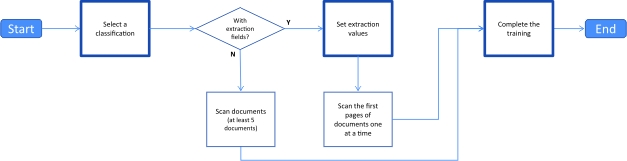
Arbetsflöde för produktionsläge
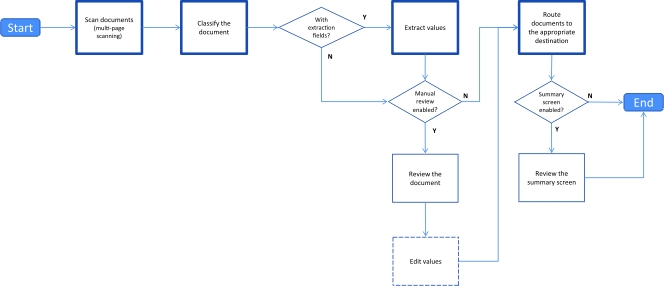
Innan du börjar ser du till att Körläge är inställt på Inlärning . Mer information finns i Konfigurera allmänna inställningar för AccuRead Automate .
Tryck på programikonen på startskärmen.
Tryck på Träna bredvid en klassificering.
Placera den första sidan av ett dokument i den automatiska dokumentmatarens fack eller på skannerglaset och skanna det.
Följ instruktionerna på skärmen.
Tryck på programikonen på startskärmen.
Tryck på Träna bredvid en klassificering.
Ställ in extraheringsvärden och tryck sedan på Nästa .
Placera den första sidan av ett dokument i den automatiska dokumentmatarens fack eller på skannerglaset och skanna det.
Anmärkningar:
Följ instruktionerna på skärmen.
När du har slutfört inlärningen avslutas inlärningsläget och produktionsläget aktiveras automatiskt. Om du vill starta inlärningen på nytt ändrar du körläget till Inlärning manuellt från den inbyggda webbservern. Mer information finns i Konfigurera allmänna inställningar för AccuRead Automate .
Tryck på programikonen på startskärmen.
Tryck på Slutför inlärning .
Följ instruktionerna på skärmen.
Anmärkningar:
Innan du börjar ser du till att Körläge är inställt på Produktion . Mer information finns i Konfigurera allmänna inställningar för AccuRead Automate .
Tryck på programikonen på startskärmen.
Placera ett dokument i den automatiska dokumentmatarens fack eller på skannerglaset och skanna det.
Om manuell granskning är aktiverad kontrollerar du om klassificeringen och de extraherade värdena stämmer. Gör sedan något av följande:
Tryck på Godkänn .
Tryck på
![]() >
Godkänn alla och stäng
.
>
Godkänn alla och stäng
.
Följ instruktionerna på skärmen.
Med den här funktionen kan du kontrollera att extraheringsfälten identifieras med hög noggrannhet. Om konfidensvärdet för ett extraheringsfält är lägre än tröskelvärdet läggs prefixet granska till före dokumentets filnamn. Standardvärdet för Relevanströskel för granskning är 75 %. Du kan ändra värdet det här värdet i inställningen för extraheringsfält för klassificeringen. Regler för automatisk korrigering tillämpas inte på dokument som markerats för granskning.
Den här funktionen tillämpas bara när Granska XML-indexfil är aktiverat i klassificeringsinställningarna. Mer information finns i Konfigurera klassificeringar .